Kiến thức
Chuyển PDF sang Word không lỗi font
Trong quá trình chuyển đổi PDF sang Word để chỉnh sửa hoặc sao chép nội dung, một vấn đề thường gặp là file Word sau khi được chuyển đổi bị lỗi font, gây khó khăn trong việc chỉnh sửa hoặc biên tập lại nội dung. Trong bài viết này chúng ta cùng phân tích và đưa ra các phương án giải quyết cho vấn đề này, chúng ta bắt đầu thôi nào:
Cách chuyển đổi PDF sang Word
Có nhiều công cụ chuyển đổi PDF sang Word từ online cho đến offline, có phí đến miễn phí, trong số đó nổi bật nhất về chất lượng chuyển đổi là công cụ của VN Convert, với ưu điểm là nhanh chóng, không bị lỗi font, hỗ trợ Tiếng Việt, do công ty Việt Nam phát triển nên thanh toán, hỗ trợ rất phù hợp với người Việt Nam
Vì sao chuyển PDF sang Word bị lỗi font?
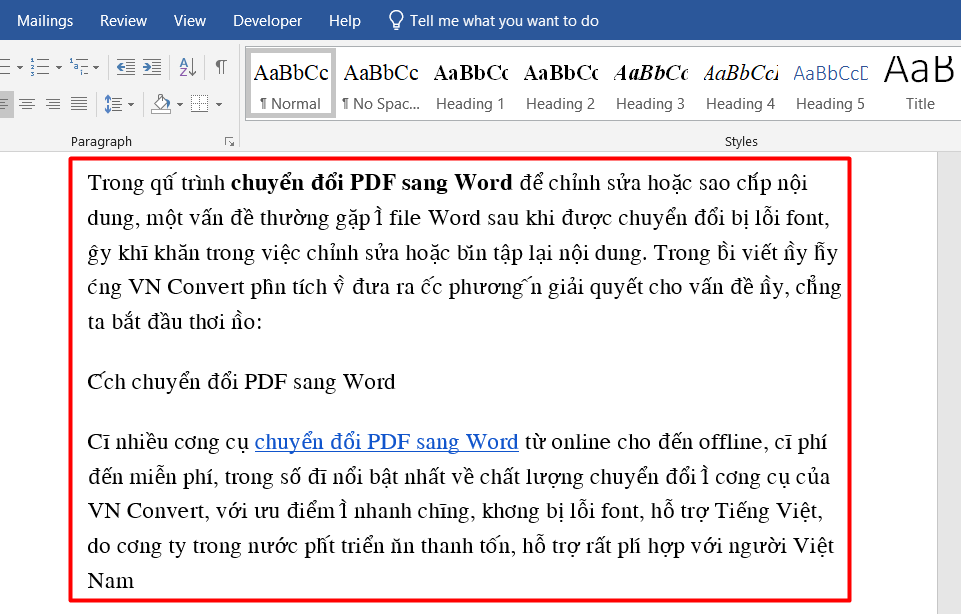
Có 3 nguyên nhân chính làm cho file Word sau khi được chuyển đổi từ file PDF bị lỗi font:
- Công cụ chuyển đổi gây ra lỗi
- Thiếu fonts
- File PDF dạng hình ảnh, scanned
Sau đây chúng ta sẽ đi vào phân tích và đưa ra cách giải quyết cho từng trường hợp cụ thể
Nguyên nhân và giải pháp:
Công cụ chuyển đổi gây lỗi font
Các công cụ chuyển đổi và nhất là các công cụ miễn phí thường có độ hoàn thiện tính năng không cao, nên thường chỉ hỗ trợ những định dạng hay font chữ cơ bản và thông dụng, nên các fonts không thông dụng dễ bị lỗi. Ví dụ các fonts chữ Tiếng Việt chủ yếu được sử dụng ở Việt Nam như: VNI, TCVN3 (ABC)…
Giải pháp:
Sử dụng VN Convert, công cụ chuyển đổi PDF sang Word với độ hoàn thiện cao, được tối ưu cho nhiều loại fonts, nhất là các font Tiếng Việt thông dụng như: VNI, TCVN3 (ABC)… Nếu bạn đã sử dụng các công cụ chuyển đổi khác mà bị lỗi font, hãy thử và trải nghiệm VN Convert nhé
Thiếu fonts
Trường hợp thứ 2 là chuyển đổi thành công, nội dung font chữ trong file Word không bị lỗi, nhưng máy không có font để hiển thị nên gây ra lỗi, hoặc không hiển thị đúng với định dạng cũ trong file PDF.
Giải pháp:
Trường hợp này đơn giản hơn, người dùng chỉ cần download đúng loại font bị thiếu, cài vào máy là file Word sẽ hiển thị đúng với file PDF gốc. Links tải các fonts Tiếng Việt thông dụng:
- Download 308 fonts VNI: VNI-Times, VNI-Helve, VNI-Arab…
- Download 105 fonts TCVN3 (ABC): .VnArial, .VnBook, .VnTime…
- Download 268 fonts Unicode: Arial, Tahoma, Verdana…
File PDF dạng hình ảnh, scanned
Là các file đã được scan bằng camera của điện thoại (CamScanner, Adobe Scan, AnyScanner…), hoặc các máy scan chuyên dụng. Sau khi scan thì file PDF lúc này không còn chứa thuần túy văn bản, mà là các hình ảnh đã được scan, nên người dùng không thể chọn, sao chép hay chỉnh sửa nội dung trong file PDF được nữa. Hiểu theo cách đơn giản thì văn bản chúng ta thấy lúc này là “chữ nằm trong hình ảnh” mà không phải là “chữ nằm trong văn bản” của tập tin PDF để có thể chỉnh sửa.
Giải pháp:
Sử dụng tính năng PDF scanned của VN Convert để văn bản trong hình ảnh của file PDF được công nghệ AI tự động phát hiện và chuyển thành văn bản trong file Word không bị lỗi font và có thể chỉnh sửa được, công nghệ này hỗ trợ nhiều loại ngôn ngữ, và đặc biệt là hỗ trợ rất tốt Tiếng Việt. Rất đơn giản, sau khi thêm file PDF bạn chỉ cần đánh dấu vào tùy chọn “PDF Scanned” để sử dụng tính năng này
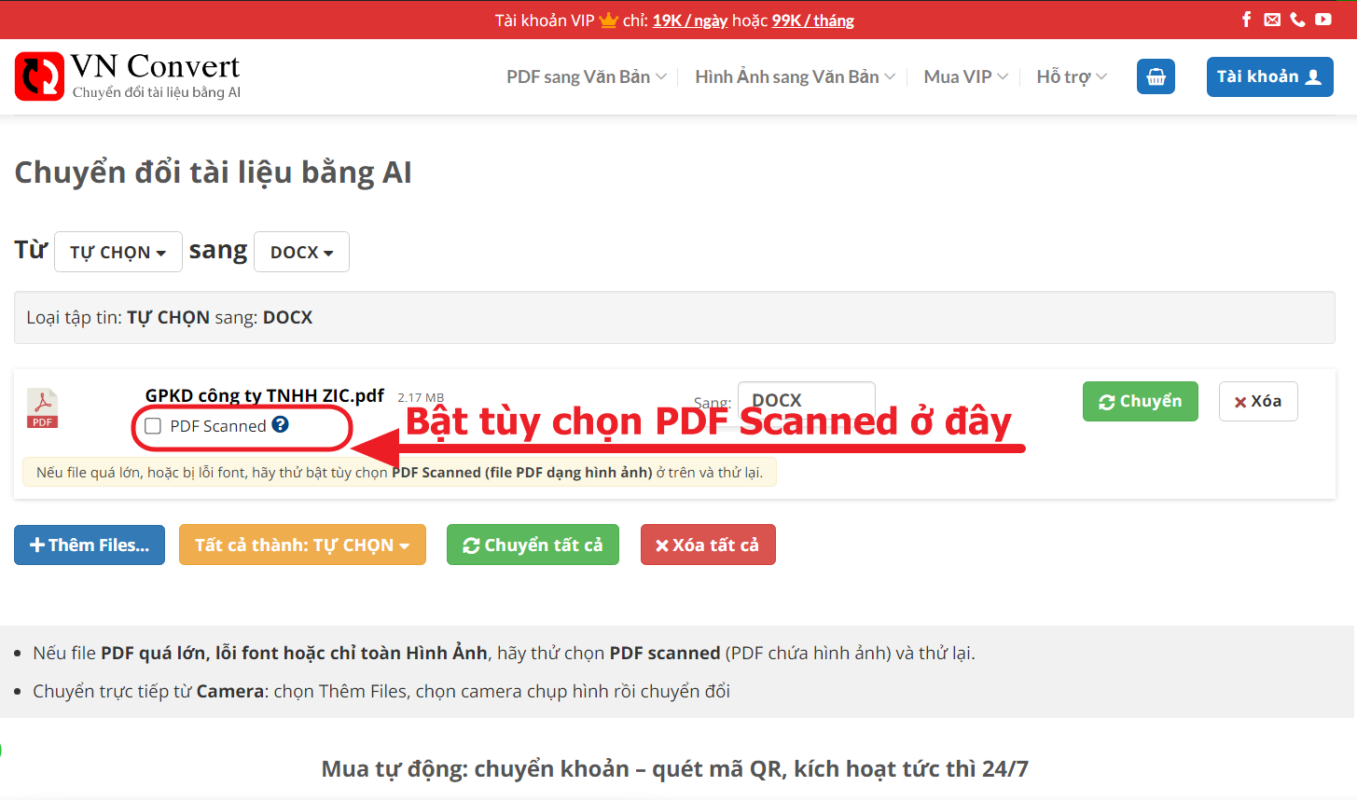
Hướng dẫn bằng video
Kết luận
Việc chuyển đổi PDF sang Word bị lỗi font sẽ không còn là thách thức nếu bạn hiểu rõ nguyên nhân, nắm giải pháp và sử dụng đúng công cụ chuyển đổi chuyên nghiệp như VN Convert để chuyển đổi một cách dễ dàng, nhanh chóng và thuận tiện.
